
Dalam tutorial ini, kami akan menunjukkan kepada Anda cara menginstal TimescaleDB di Ubuntu 20.04 LTS. Bagi Anda yang tidak tahu, TimescaleDB adalah sistem basis data gratis, open-source, dan bertenaga. oleh PostgreSQL. Ini adalah perpanjangan dari PostgreSQL dan dirancang khusus untuk menganalisis data deret waktu dengan PostgreSQL. TimescaleDB menawarkan yang terbaik dari sistem basis data NoSQL dan relasional.
Artikel ini mengasumsikan Anda memiliki setidaknya pengetahuan dasar tentang Linux, tahu cara menggunakan shell, dan yang terpenting, Anda meng-host situs Anda di VPS Anda sendiri. Instalasi cukup sederhana dan mengasumsikan Anda sedang berjalan di akun root, jika tidak, Anda mungkin perlu menambahkan 'sudo ' ke perintah untuk mendapatkan hak akses root. Saya akan menunjukkan kepada Anda langkah demi langkah instalasi TimescaleDB di Ubuntu 20.04 (Focal Fossa). Anda dapat mengikuti instruksi yang sama untuk Ubuntu 18.04, 16.04, dan distribusi berbasis Debian lainnya seperti Linux Mint.
Prasyarat
- Server yang menjalankan salah satu sistem operasi berikut:Ubuntu 20.04, 18.04, 16.04, dan distribusi berbasis Debian lainnya seperti Linux Mint.
- Sebaiknya Anda menggunakan penginstalan OS baru untuk mencegah potensi masalah.
- Akses SSH ke server (atau cukup buka Terminal jika Anda menggunakan desktop).
- Seorang
non-root sudo useratau akses keroot user. Kami merekomendasikan untuk bertindak sebagainon-root sudo user, namun, karena Anda dapat membahayakan sistem jika tidak berhati-hati saat bertindak sebagai root.
Instal TimescaleDB di Ubuntu 20.04 LTS Focal Fossa
Langkah 1. Pertama, pastikan bahwa semua paket sistem Anda mutakhir dengan menjalankan apt berikut perintah di terminal.
sudo apt update sudo apt upgrade
Langkah 2. Menginstal PostgreSQL di Ubuntu 20.04.
Instal paket PostgreSQL menggunakan apt perintah:
sudo apt install postgresql-14
Setelah instalasi selesai, masuk ke PostgreSQL dan atur kata sandi Postgres:
su - postgres psql -c "alter user postgres with password 'your-strong-password'"
Langkah 3. Menginstal TimescaleDB di Ubuntu 20.04.
Secara default, TimescaleDB tidak tersedia di repositori dasar Ubuntu 20.04. Sekarang jalankan perintah berikut untuk menambahkan repositori TimescaleDB di sistem Ubuntu Anda:
sh -c "echo 'deb https://packagecloud.io/timescale/timescaledb/ubuntu/ $(lsb_release -c -s) main' > /etc/apt/sources.list.d/timescaledb.list"
Terakhir, instal TimescaleDB dengan menjalankan perintah berikut:
sudo apt install timescaledb-2-postgresql-14
Setelah penginstalan selesai, Anda perlu mengonfigurasi database agar dapat digunakan. Cara termudah untuk melakukannya adalah dengan menjalankan timescaledb-tune naskah:
sudo timescaledb-tune --quiet --yes
Selanjutnya, restart layanan PostgreSQL untuk menerapkan perubahan konfigurasi:
sudo systemctl restart postgresql
Langkah 4. Buat Database TimescaleDB Baru.
Sekarang kita membuat database baru, mengaktifkan TimescaleDB, dan menghubungkan database ke sana:
su - postgres psql CREATE DATABASE idroot_db;
Selanjutnya, sambungkan ke idroot_db basis data:
\c idroot_db CREATE EXTENSION IF NOT EXISTS timescaledb CASCADE;
Keluaran:
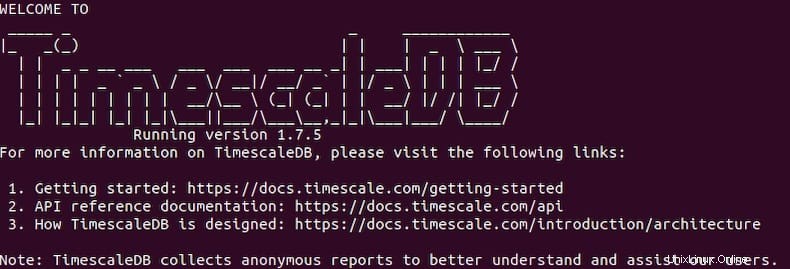
Akhirnya, kami terhubung ke database yang baru Anda buat:
psql -U postgres -h localhost -d idroot_db
Selamat! Anda telah berhasil menginstal TimescaleDB. Terima kasih telah menggunakan tutorial ini untuk menginstal TimescaleDB pada sistem Focal Fossa Ubuntu 20.04 LTS. Untuk bantuan tambahan atau informasi berguna, kami sarankan Anda memeriksa situs resmi TimescaleDB .